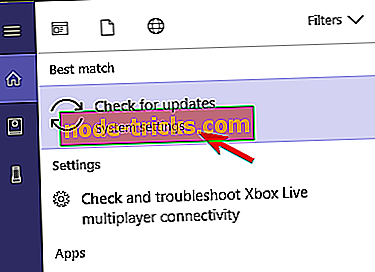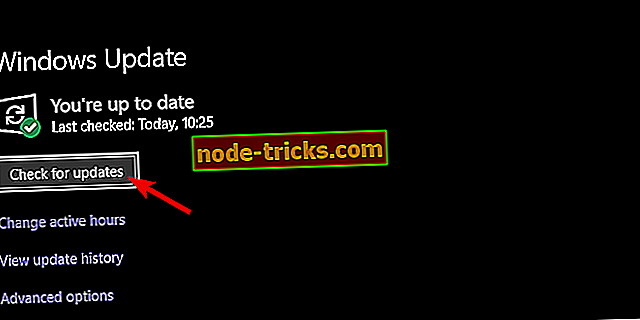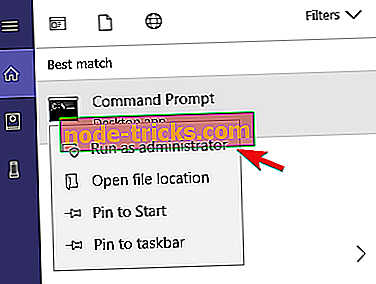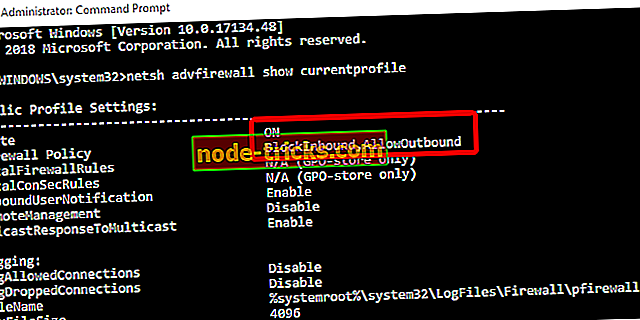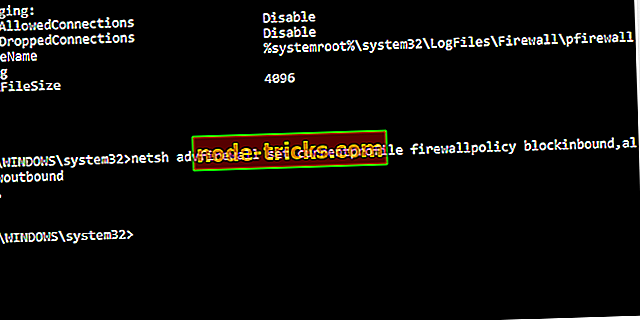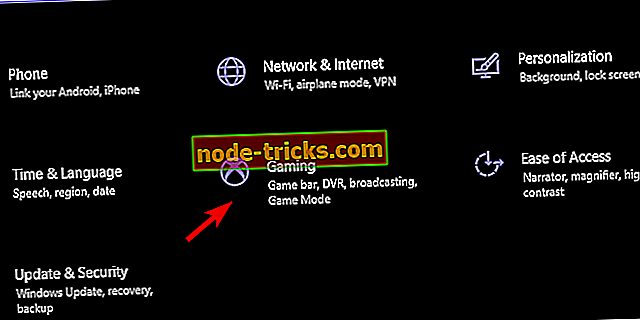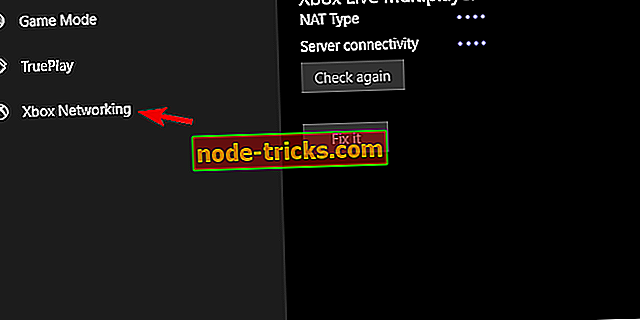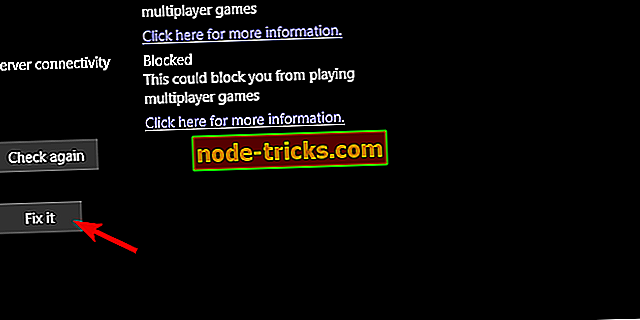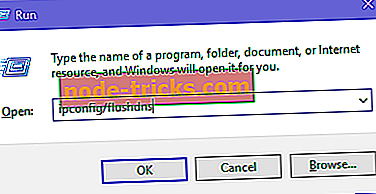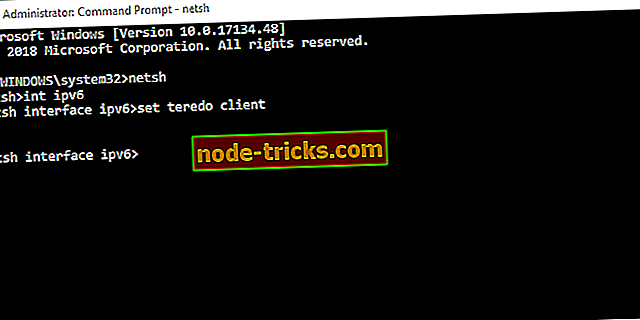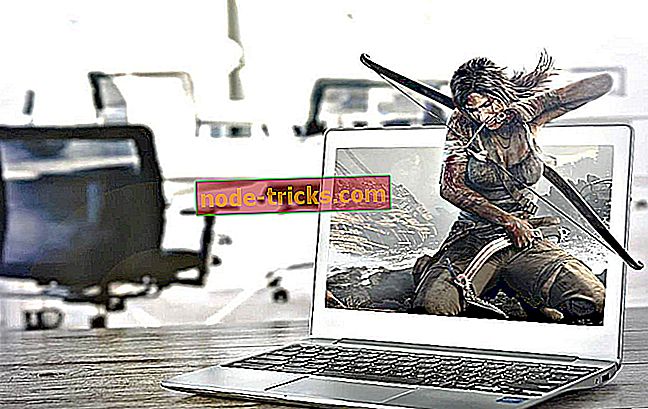Çözüldü: PC'de çürüme durumu 2 hata kodu 10
Son zamanlarda, hayatta kalma-zombi-kıyamet sahnesi trendine girmeye çalışan birçok oyun var. Ayrıca, 2. Çürüme Devletinin bu türe bir şey önerebileceğini söyleyebiliriz. Özellikle harika bir çok oyunculu işbirliği deneyimi (bir takımda 4 oyuncuya kadar) ve RPG unsurları sunduğundan. Şimdi, ilki muhtemelen oyunun ana satış kartıdır ve hata kodu 10 gibi sorunlar, oyunun olasılığını büyük ölçüde azaltır. Yani, bu hatayı gören kullanıcılar bağlanıp arkadaşlarıyla oynayamadılar.
Eldeki hatanın olası çözümlerini size sunduğumuzdan emin olduk. İsteğiniz için çok fazla şey görüyorsanız (bir kez zaten çok fazla), aşağıda verdiğimiz adımları kontrol ettiğinizden emin olun.
Windows 10 için Decay 2 Durumunda Hata Kodu 10 Nasıl Ele Alınır?
- Windows'u Güncelle
- Güvenlik Duvarını Kontrol Et
- Sorun Gidericiyi Çalıştır
- Bağlantı sorunlarını giderme
- Teredo adaptörünü onar
1: Windows'u Güncelleyin
Bazı kullanıcıların sorunları, belirli bir Windows Güncellemesinden sonra başladı. Böyle bir şey olduğunda, iki şey yapabilirsiniz. İlk olarak, en son güncellemeyi kaldırabilir ve oradan taşıyabilirsiniz. Bu senaryoda bir alternatif, Windows 10'u güncellemektir ve umarım, oyunla ilgili sorunları gideren bir yama olur.
Özellikle son zamanlarda Windows Mağazası'nın Microsoft Mağazasını ve oyunlarını ne kadar etkilediğini biliyoruz. Çok sayıda çökme ve hata, Windows 10'un en son sürümleriyle ilgili. Her zaman olduğu gibi, ikinci senaryoyu tavsiye etmeye daha istekliyiz, ancak istediğiniz gibi yapabilirsiniz.
Windows 10'u güncellemek için şu adımları izleyin:
- Windows Arama çubuğunda, Kontrol yazın ve ' Güncellemeleri kontrol et ' seçeneğini tıklayın.
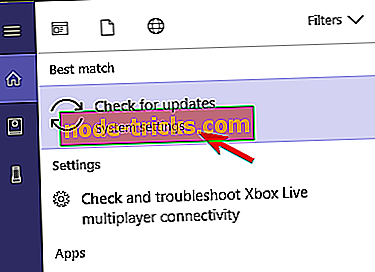
- Windows Update altındaki 'Güncellemeleri kontrol et ' düğmesine tıklayın.
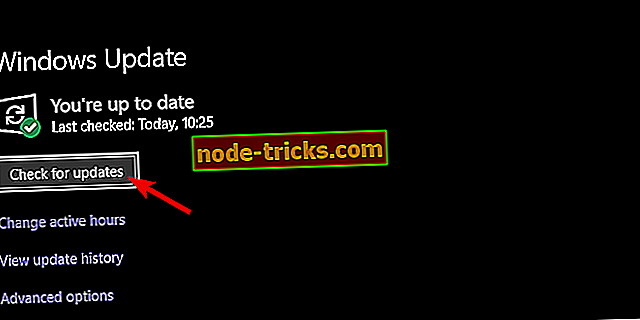
- Tüm güncellemeleri yükleyin ve bilgisayarınızı yeniden başlatın.
- Tekrar bozunma 2 durumunu çalıştırmayı deneyin.
2: Güvenlik Duvarını Kontrol Edin
Oyunun Windows Güvenlik Duvarı üzerinden serbestçe iletişim kurmasına izin vermek çok önemlidir. Oyun yüklendikten sonra otomatik olarak yönetilmelidir. Ancak, oyunun Eş-2-Eş-doğası nedeniyle, takip etmeniz gereken bazı ek adımlar var. Yani, bu oyun ortak bir gelen / giden kurallar kümesi gerektirir.
'Ortak' diyoruz, ancak bir nedenden ötürü makinenizin farklı bir şekilde yapılandırılması ihtimali var. Diğer oyuncularla co-op çok oyunculu bir moda bağlanmak için Firewall gizliliğini varsayılan değerlere sıfırlamanızı öneririz.
Gelen / giden bağlantılar için Güvenlik Duvarı İlkesini sıfırlamak için bu talimatları izleyin:
- Windows Arama çubuğuna CMD yazın ve Komut İstemi'ni yönetici olarak açın.
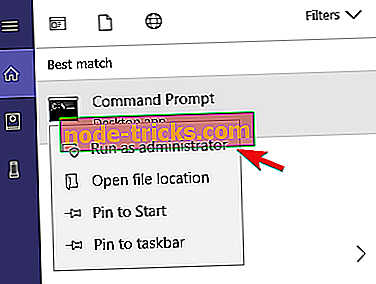
- Komut satırında aşağıdaki komutu yazın ve Enter tuşuna basın:
- netsh advfirewall show currentprofile
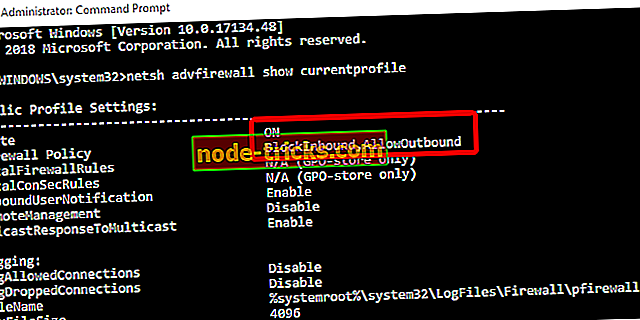
- netsh advfirewall show currentprofile
- Gelen politikaya izin verilmeli ve gidenlere izin verilmemelidir. Aksi takdirde, bu komutu kopyalayıp yapıştırın ve kuralları sıfırlamak için Enter tuşuna basın:
- netsh advfirewall set currentprofile firewallpolicy blockinbound, allowoutbound
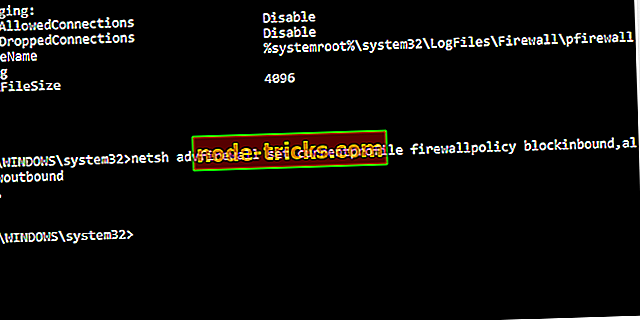
- netsh advfirewall set currentprofile firewallpolicy blockinbound, allowoutbound
- Bilgisayarı yeniden başlatın ve oyunu yeniden başlatın ya da aşağıdaki sorun gidericiyi çalıştırın.
3: Sorun Gidericiyi Çalıştır
Her zamanki sorun giderme araçlarının yanı sıra, Windows 10, Microsoft oyunları için özel bir sorun giderme aracı sunmaktadır. Ve neyse ki, 2 Çürüme Devleti bu kategoride. Bu araç gecikme, uyumluluk ve bağlantınızı kontrol eder. Ayrıca, herhangi bir sorun varsa, çok oyunculu segment ile ilgili olduğu sürece çözmelidir. Hata kodu 10, oyuncuların çok oyunculu bir kampanyaya katılmalarını önlediği için, bu dahili sorun giderme aracı işe yarayabilir.
İşte Windows 10'da Xbox Networking sorun gidericisini çalıştırmanın yolu:
- Ayarları açmak için Windows tuşu + I'ye basın.
- Oyun seçiniz.
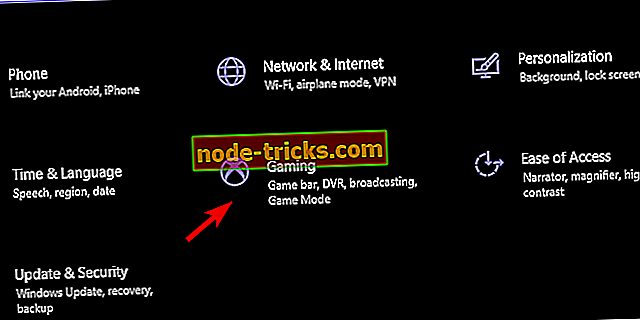
- Sol bölmeden Xbox Networking'i seçin.
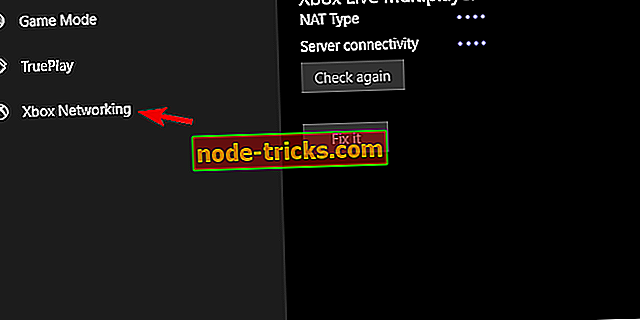
- Sorun giderici, ağ uyumluluğu için tarama yapacak.
- Bulunan sorun varsa ' Düzelt'i tıklayın.
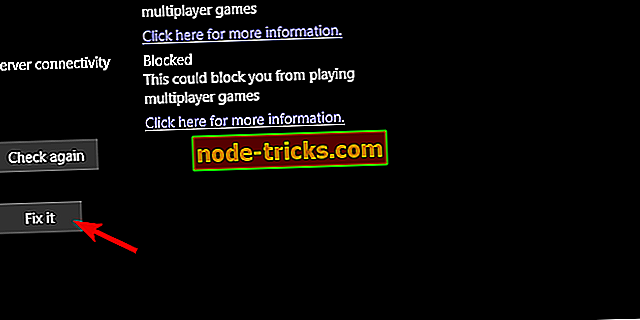
4: Bağlantı sorunlarını giderme
Daha önce de söylediğimiz gibi, bu hata ağ sorunları tarafından başlatılıyor. Sorun sizin tarafınızda mı yoksa oyunun kendisi de buna mı neden oluyor, emin olamayız. Şimdi, (veya PC'niz yerine) sorun için suçlayacağınız kişi olmadığından emin olmak için, ayrıntılı bir bağlantı sorunlarını gidermenizi öneririz. Bu adımlar yönlendiricinize / modeminize bağlı olarak farklılık gösterebilir, ancak kolayca google'a gidebilir ve bağlantı noktası yönlendirme için yönergeleri ve UPnP ve QoS'yi nasıl etkinleştireceğinize ulaşabilirsiniz.
Windows 10 bağlantı / ağ sorunlarını giderirken izlemeniz gereken bazı genel adımların listesi:
- Kablolu bir bağlantıya geçin.
- Burada sunucu durumunu kontrol edin.
- Modeminizi ve / veya yönlendiricinizi yeniden başlatın.
- Flash DNS
- Yükseltilmiş komut satırı çalıştır komutunu çağırmak için Windows tuşu + R tuşlarına basın.
- Komut satırında ipconfig / flushdns yazın ve Enter tuşuna basın.
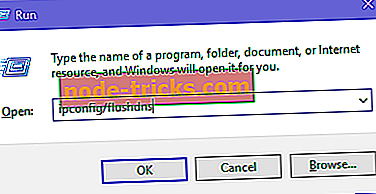
- Yönlendirici / modem üretici yazılımını güncelleyin.
- Yönlendiricideki Port Yönlendirme ve UPnP'yi yapılandırmayı düşünün.
5: Teredo adaptörünü onar
Kullanıcıların çoğu Teredo Tünel adaptörüne ihtiyaç duymazlar. Asla. Ancak, Xbox Live'da iletişim kurmak ve Microsoft'un çok oyunculu oyunlarını oynamak için yüklemeniz gerekir. Ya da daha doğrusu: Etkinleştirmek, zaten sistemle birlikte gelen eski sürücü odasının bir parçası olarak var. Temel olarak, State of Decay 2 veya benzeri oyunlar oynamak istiyorsanız, Teredo adaptörünü kurup çalıştırmanız gerekir.
Şimdi, görünüşe göre, ilk başta düşündüğümüz gibi kurmak çok kolay değil. Aygıt Yöneticisi'ni kullanabilir ve bir Legacy sürücüsü ekleyebilirsiniz, ancak çalışmadığından çok defa kullanılamaz. Bu konuyu düzeltmek için yapmanız gerekenler, yüksek Komut İstemi'nde belirli komutları çalıştırmaktır.
Windows 10'da Teredo adaptörünü etkinleştirmek için aşağıdaki adımları izleyin:
- Yönetici olarak Komut İstemi'ni açın.
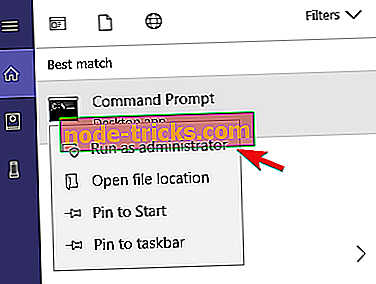
- Komut satırında, aşağıdaki komutları birer birer yazın ve her biri için Enter tuşuna basın:
- netsh
- int ipv6
- teredo istemcisini ayarla
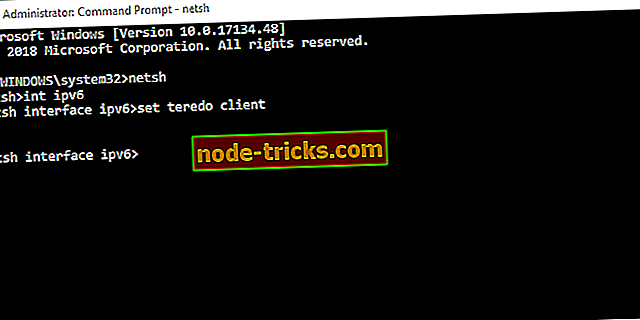
- Teredo Tüneli bağdaştırıcısı, Ağ bağdaştırıcıları bölümünün altındaki Aygıt Yöneticisi'nde açılmalıdır.
- Bilgisayarınızı yeniden başlatın ve Windows 10'u tekrar güncelleyin.
- Yönetici olarak Komut İstemi'ni açın.
Bununla beraber, bu makaleyi bitirebiliriz. Umarım, yukarıda belirtilen adımlardan biriyle 2 numaralı Bozukluk Durumundaki hata kodunu düzeltebildiniz. Eğer böyle değilse, bileti diğer tarafa gönderdiğinizden, bileti gönderdiğinizden ve kararın alınmasını beklediğinizden emin olun. Her iki durumda da, deneyiminizi bizimle paylaşmaktan çekinmeyin. Bunu aşağıdaki yorumlar bölümünde yapabilirsiniz.